Hogyan lehet eltávolítani egy bekezdés egy Word
Hogyan lehet eltávolítani a bekezdésre a Word
Nem mindig kiírja a szöveget a Word újra. Például, akkor másold be a dokumentumot egy cikket az interneten vagy a könyvek, hogy van a számítógépen, elektronikus formában. És úgy történik, hogy behelyezése után a másolt fragmentum szó, minden mondat, és talán még egy húr kezdődik egy új bekezdés.
Tehát nézzük meg, hogyan lehet gyorsan eltávolítani bekezdések Szó a teljes dokumentumot.
Ha csak el kell távolítani egy extra bekezdés az oldalon a Word. válassza ki az egérrel - Ehhez kattintson a kívánt bekezdés háromszor a bal egérgombbal - és kattintson a «Delete» vagy «Backspace» a billentyűzeten.
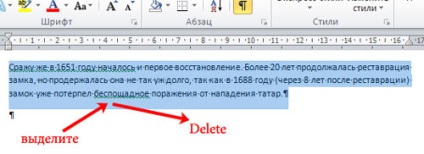
Bekezdésjele Word egy függőleges rúd enyhe kampó a bal oldalon. Ahhoz, hogy megjelenjenek a dokumentum, kattintson a lap „Home” és a „bekezdés” csoport, kattintson a gombra „Mindent megjeleníteni a jeleket.”
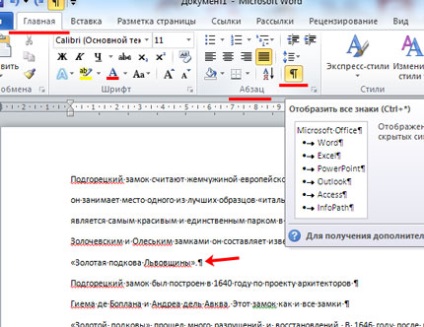
Először nézzük meg, hogyan távolítsa el a bekezdések a Word, ha telepítve van minden sorban. Ebben az esetben a szállítási végén a sortöréseket, és továbbra is egy új sor már behúzva.
Nyomja meg a billentyűkombináció «Ctrl + H». Ezt követően, akkor megnyílik egy ablak „Keresés és csere”. Ebben kattintson a gombra „Tovább” a bal alsó, hogy megnyissa a speciális beállításokat.
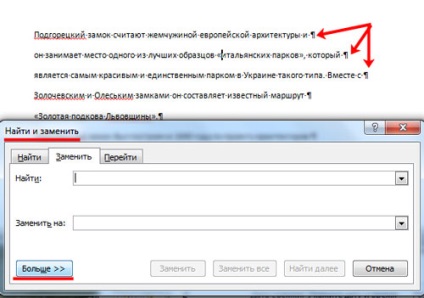
Azután, hogy a kurzort a „Find”. nyomja meg a „különleges”, és válassza ki a „bekezdés” jel a legördülő listából. A mező lesz releváns bekezdés szimbólum «^ o».
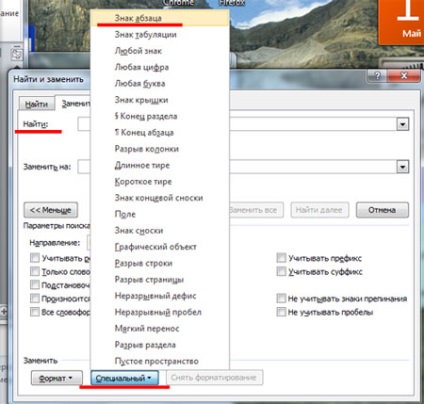
Helyezze a kurzort a „csere”, és kattintsunk egyszer a billentyűzet szóköz (a mező üres marad). Ezután kattintson a gombra „Összes cseréje”.
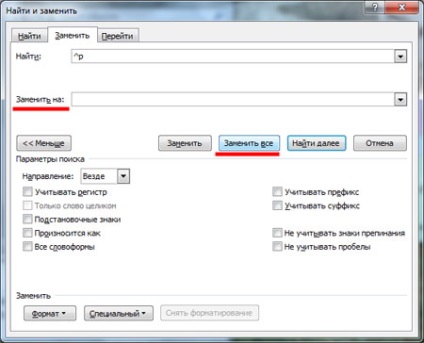
Egy párbeszédablak jelenik meg, amelyben a helyettesítések számát tette meg van adva, akkor kattintson az „OK” gombot.
Most, az összes karakter a bekezdés a dokumentum lesz cserélve üres. A példában a szöveg eredetileg két részre értelmében bekezdés. A csere után egyedül volt. Amennyiben a szöveg is meg kell osztani logikai ítélet, akkor tegyük őket kézzel. Csak tedd a kurzort a szó elé, amelynek meg kell kezdeni egy javaslatot az új bekezdésbe, majd nyomja meg az «Enter».
Ha van egy nagy dokumentum, akkor lesz egy csomó időt. Tehát nézzük meg egy másik módja a cseréje.
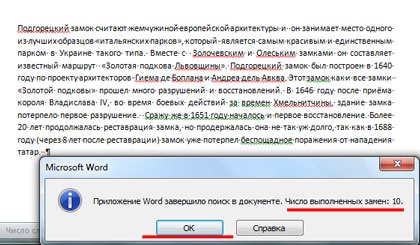
Vegyünk egy jó pillantást a szöveget. Az például, ha egy bekezdés fel erő, akkor van egy hely, és egy bekezdés jel. Ha ez azt jelentette, abban az értelemben, a szöveg, akkor érdemes egy írásjelet, lehet, hogy egy pontot, felkiáltójelet vagy kérdőjelet és egy bekezdés jel.
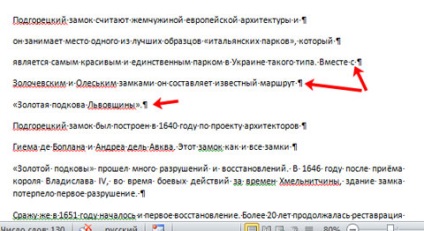
Most, hogy a következő változást. A „Find” tesz szóközt a billentyűzeten, vagy a jel „^ p” bekezdés. a „Csere” fel egy helyet. Kattintson a „Összes cseréje”.
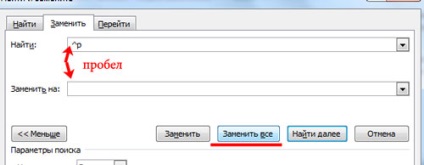
Ennek eredményeként, mi váltja csak említett pontokban, hogy megtörje kínál, vagy a szövegben foglaltatik jelentését.

Lehet más a helyzet - a végén minden sorban annak a jele, egy bekezdés, szóköz nélkül. Ebben az esetben először cserélje pont egy bekezdés vége, egy felkiáltójel, egy bekezdés végén kérdőjel-egy bekezdés vége, nem előforduló különféle szöveges szimbólumok.
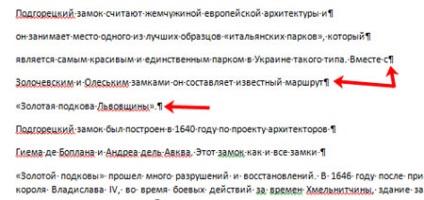
Például, cserélje ki a végső pont a bekezdés három egymást követő jel Tovább >>>.
Mielőtt a karaktert ki kell cserélni, gondoskodjék arról, hogy előtte a kívánt írásjel. A példában kell állni pont, és a „csere” lesz. „>>>” sort.

Szöveg az alábbiak szerint változott.
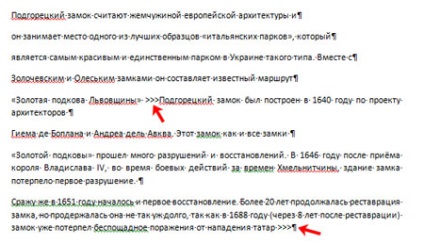
Most akkor ki kell cserélni egy bekezdés jel egy szóköz. A szöveg a következő alakban.
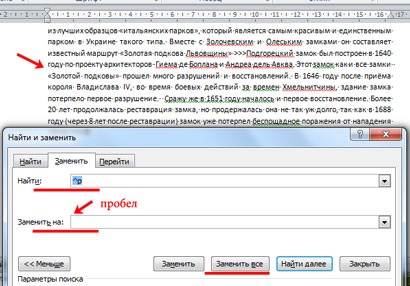
Ezután meg kell cserélni a különleges karakter, hogy használják a bekezdés szimbólum.
Ennek eredményeként már eltávolította az összes nem kívánt bekezdés jelek, amelyek álltak a végén minden egyes mondat, és tett bekezdések a szövegben, ahol azokat hallgatólagos értelmét.
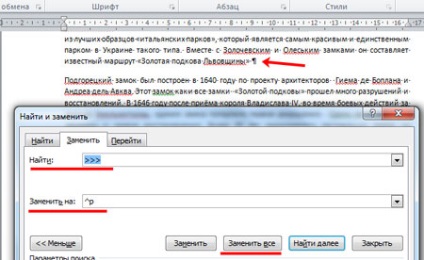
És az utolsó dolog, amit figyelni - hogyan távolítható el az üres bekezdéseket, amelyek között áll a másik a szövegben. Az például, hogy el kell távolítani egy üres bekezdést.

Ebben az esetben úgy tűnik, hogy van két egymást követő bekezdés jel: az egyik végén az utolsó mondat, a másik - az elején az üres sor.
Hogy a változás két tizedes első bekezdés. Most a szöveget jobbra néz.
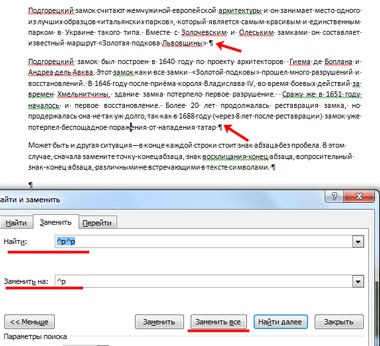
Azt hiszem, miután elolvasta a cikket, akkor gyorsan eltávolítja a felesleges bekezdéseket, távolítsa el a felesleges bekezdések végén minden sor, vagy üres bekezdés a dokumentumban szó.
Ossza cikket barátaiddal: